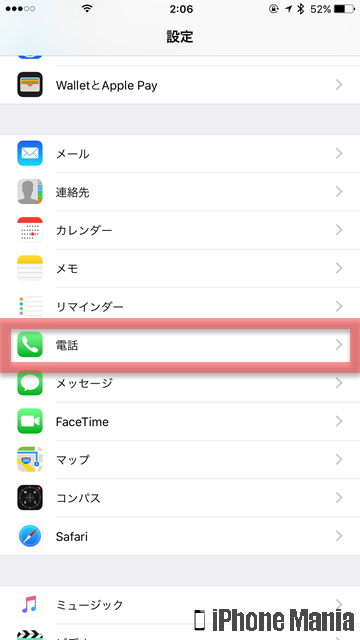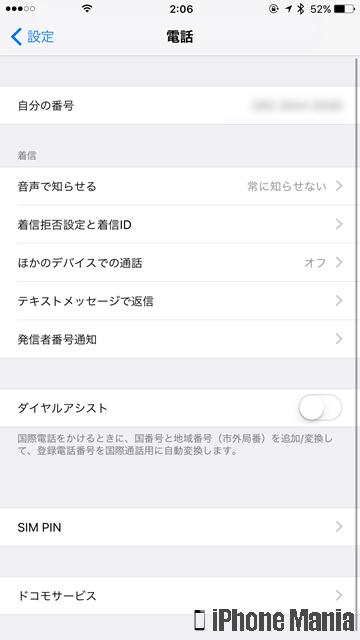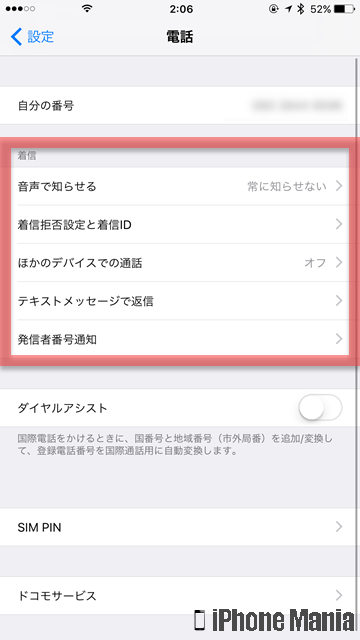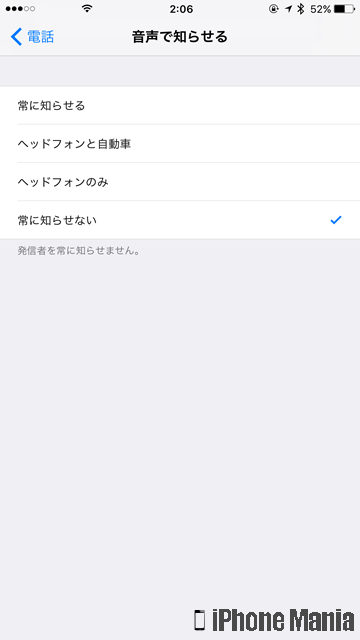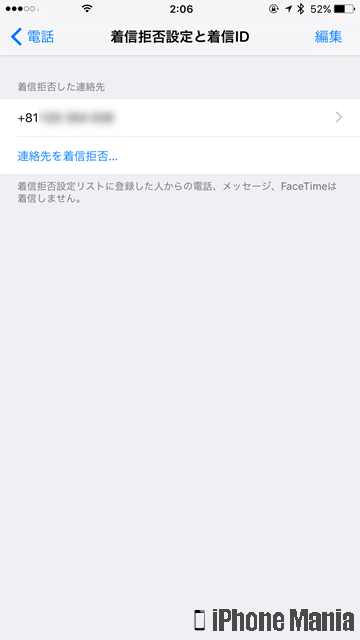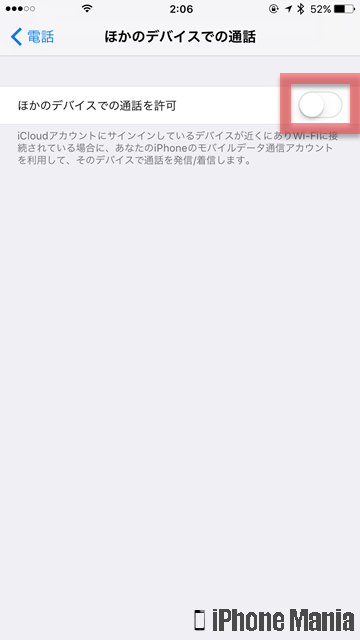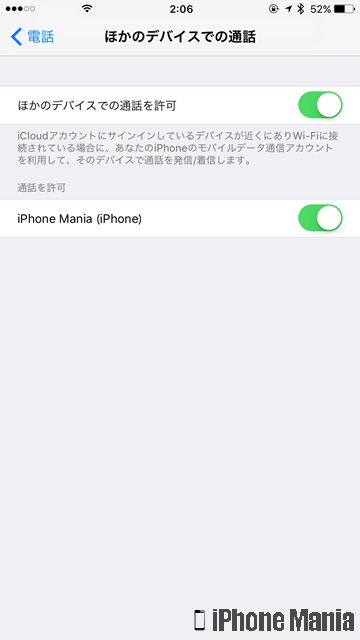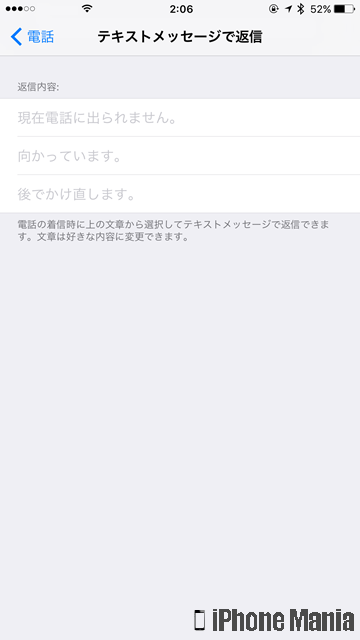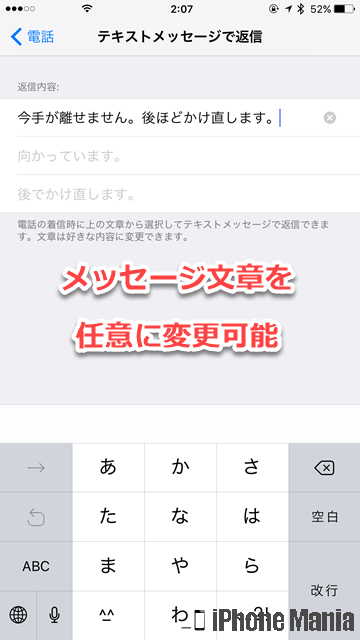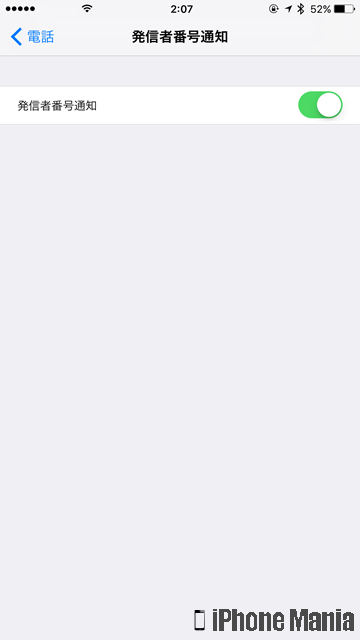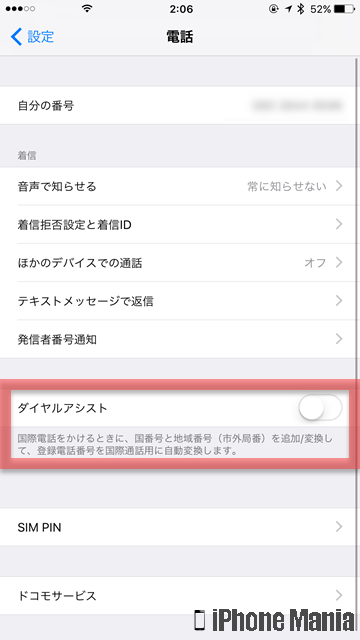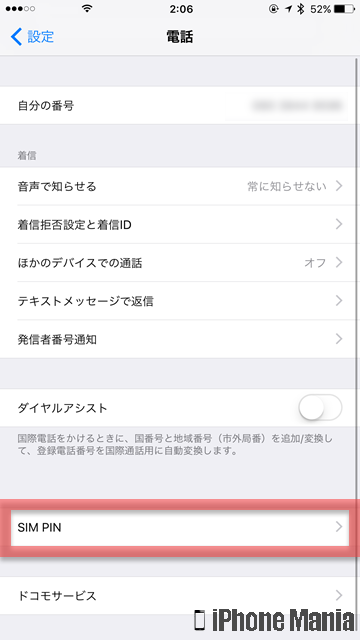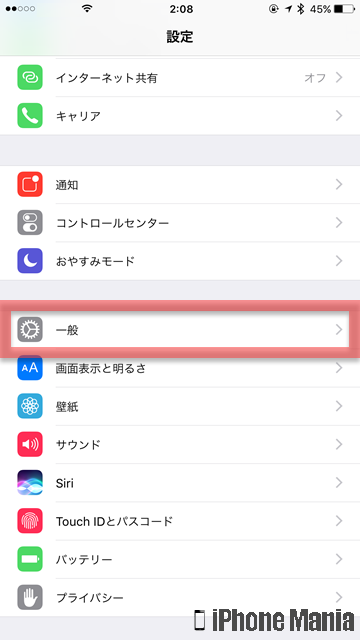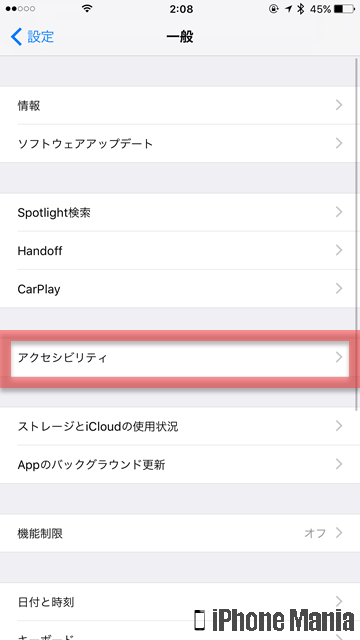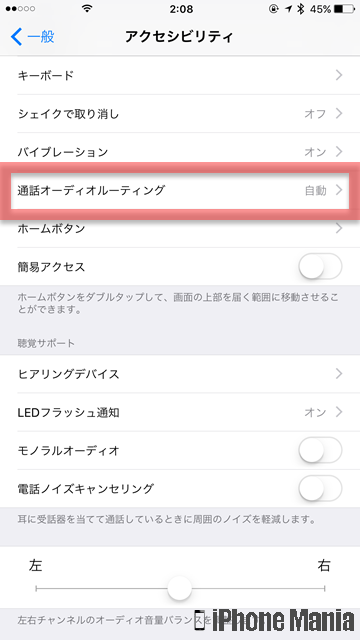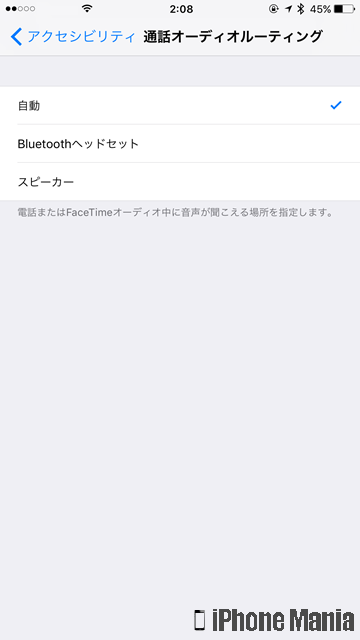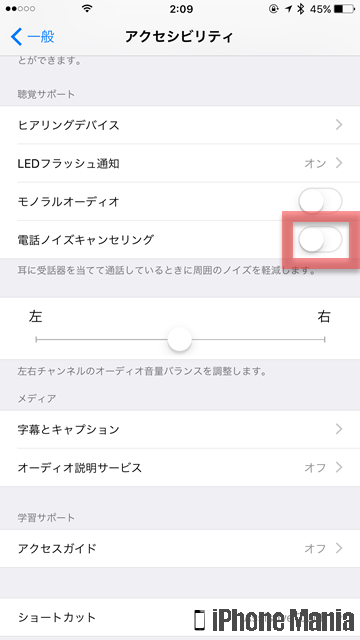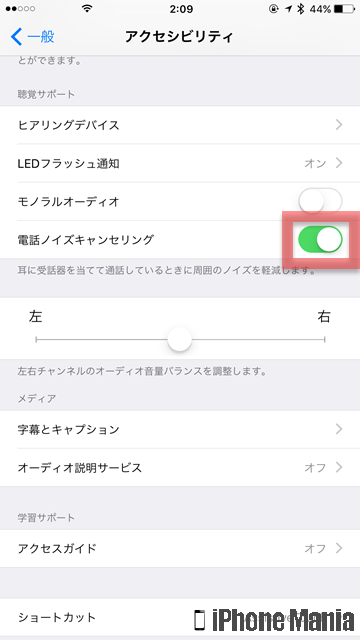【Tips】iPhoneの電話で着信拒否・発信者番号通知をする設定

目次
着信拒否や発信者番号通知など、電話の各種設定を確認したい

iPhoneの設定アプリでは、電話に関する各設定項目を確認・変更できます。自分の電話番号の確認や、着信時の対応のほか、iPhone自体ではなくSIMカードにかけられるパスワード「SIM PIN」の設定も行えます
▼電話の各種設定項目
▼アクセシビリティの電話関連項目
電話の各種設定項目
-
STEP1
「設定」→「電話」
-
STEP2
各設定項目を確認・変更する
1
設定アプリから、電話の設定を開く
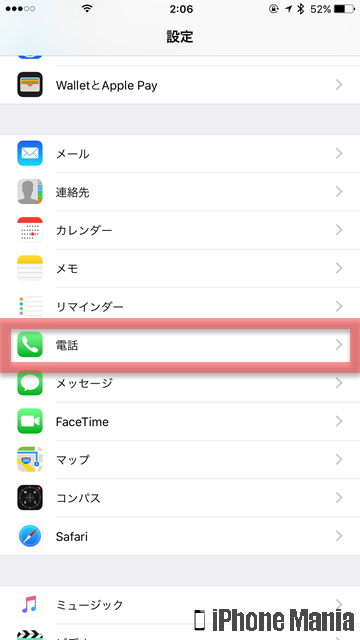 ホーム画面から「設定」を起動し、下へスクロールして「電話」をタップします
ホーム画面から「設定」を起動し、下へスクロールして「電話」をタップします
2
各設定項目を確認・変更する
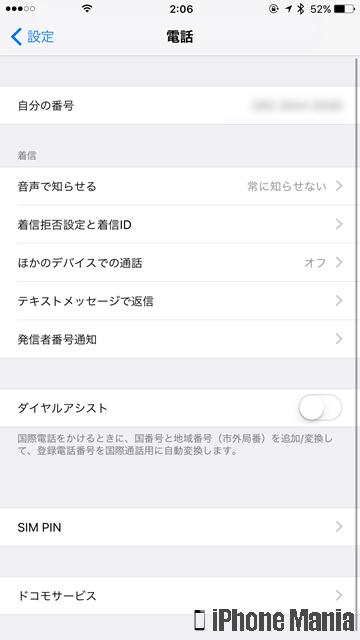 電話の各設定項目が表示されます。最上部の「自分の番号」には、あなたの電話番号が表示されます
電話の各設定項目が表示されます。最上部の「自分の番号」には、あなたの電話番号が表示されます
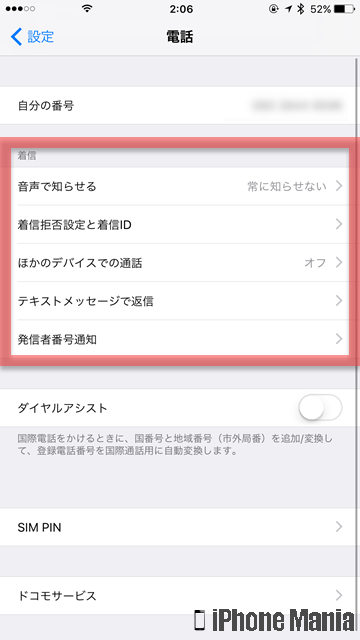 「着信」の項目では、常に音声で知らせるかどうか、着信拒否設定のほか、かかってきた電話をほかのデバイスで受け取る機能、発信者番号の通知などが確認できます
「着信」の項目では、常に音声で知らせるかどうか、着信拒否設定のほか、かかってきた電話をほかのデバイスで受け取る機能、発信者番号の通知などが確認できます
音声で知らせる
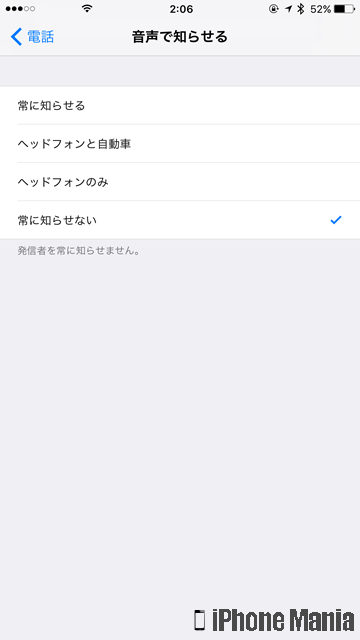 「音声で知らせる」では、通話の着信時に、Siriによって発信者を知らせるかどうかを設定できます。「常に知らせない」以外を設定している場合、サイレントモードに設定していないときは、着信時に誰からの着信かをSiriが読み上げてくれます
「音声で知らせる」では、通話の着信時に、Siriによって発信者を知らせるかどうかを設定できます。「常に知らせない」以外を設定している場合、サイレントモードに設定していないときは、着信時に誰からの着信かをSiriが読み上げてくれます
着信拒否設定と着信ID
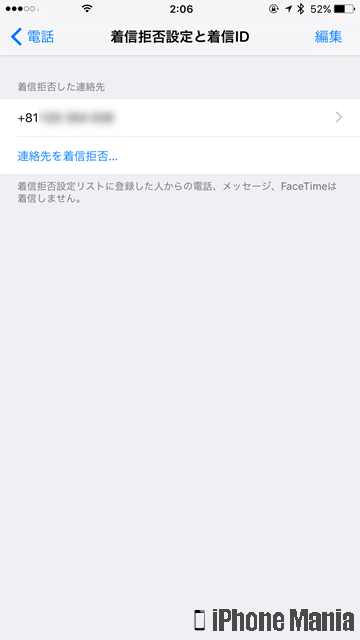 「着信拒否設定と着信ID」では、着信拒否に設定した連絡先を確認できます。このリストに登録されている人からは、電話はもちろん、メッセージやFaceTimeも着信できなくなります
「着信拒否設定と着信ID」では、着信拒否に設定した連絡先を確認できます。このリストに登録されている人からは、電話はもちろん、メッセージやFaceTimeも着信できなくなります
ほかのデバイスでの通話を許可
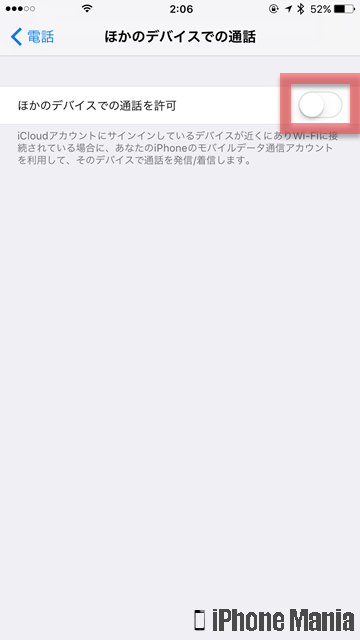 「ほかのデバイスでの通話を許可」では、同じiCloudアカウント(Apple ID)にサインインしている端末がほかにもある場合、iPhoneのモバイルデータ通信を間接的に利用して、ほかの端末から通話の発着信が可能になります
「ほかのデバイスでの通話を許可」では、同じiCloudアカウント(Apple ID)にサインインしている端末がほかにもある場合、iPhoneのモバイルデータ通信を間接的に利用して、ほかの端末から通話の発着信が可能になります
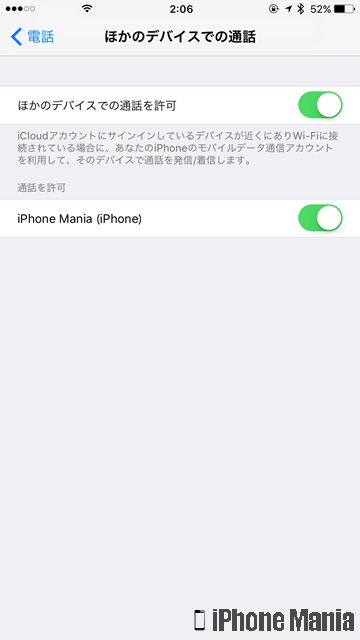 許可をオン(緑)にすると、下に通話を許可する端末名が表示されます
ほかの端末で通話するには、端末が近くにあり、かつWi-Fiに接続している場合で有効になります
許可をオン(緑)にすると、下に通話を許可する端末名が表示されます
ほかの端末で通話するには、端末が近くにあり、かつWi-Fiに接続している場合で有効になります
テキストメッセージで返信
電話を着信したときに、すぐに出られない場合に、テキストメッセージで今受けられない旨を伝えることが可能です。「テキストメッセージで返信」では、このテキストメッセージを任意の文章に変更できます
発信者番号通知
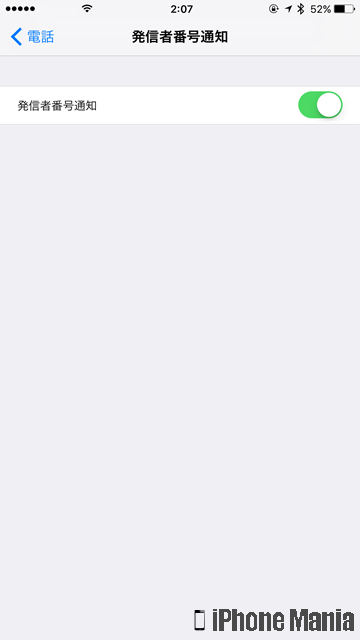 「発信者番号通知」は、その名の通り、通話をかけてきた相手の番号を通知する機能です。オンにしておくと、通話の着信時に発信者の番号が表示されます
「発信者番号通知」は、その名の通り、通話をかけてきた相手の番号を通知する機能です。オンにしておくと、通話の着信時に発信者の番号が表示されます
ダイヤルアシスト
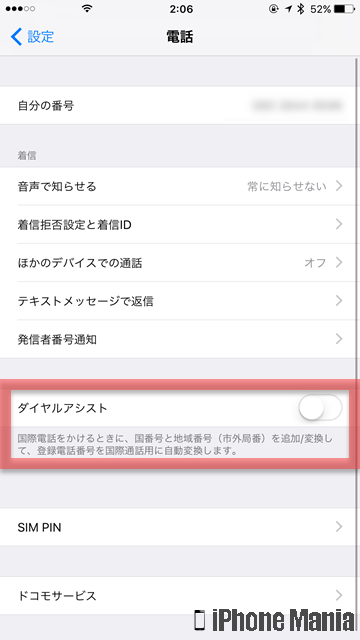 「ダイヤルアシスト」は、国際電話をかけるときに利用する補助機能です。国番号と地域番号を変換して、登録している電話番号を国際電話用に自動で変換してくれます
「ダイヤルアシスト」は、国際電話をかけるときに利用する補助機能です。国番号と地域番号を変換して、登録している電話番号を国際電話用に自動で変換してくれます
SIM PIN
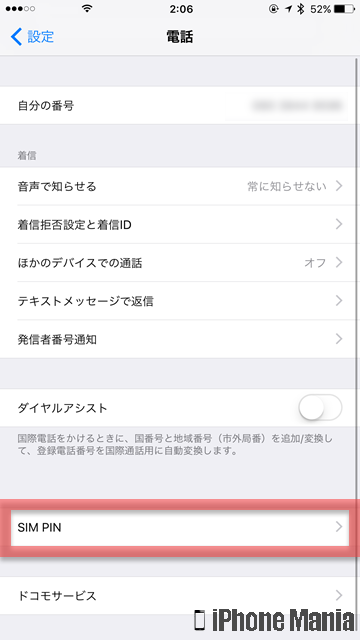 「SIM PIN」は、SIMカード自体にパスワードをかけられる機能です。例えば盗難にあったとき、iPhoneのパスコードロックをかけていても、SIMカードを抜かれ、ほかの端末で利用されると、あなたの契約回線を悪用される可能性があります。それを防ぐ機能です
SIM PINを設定してSIMカードを保護する
「SIM PIN」は、SIMカード自体にパスワードをかけられる機能です。例えば盗難にあったとき、iPhoneのパスコードロックをかけていても、SIMカードを抜かれ、ほかの端末で利用されると、あなたの契約回線を悪用される可能性があります。それを防ぐ機能です
SIM PINを設定してSIMカードを保護する
アクセシビリティの電話関連項目
iPhoneの操作をより快適にするアクセシビリティ機能の設定には、電話に関連する項目があります。こちらもチェックしておきましょう。
-
STEP1
「設定」→「一般」
-
STEP2
「アクセシビリティ」
-
STEP3
電話関連の項目を確認・変更する
1
設定アプリから、アクセシビリティの設定を開く
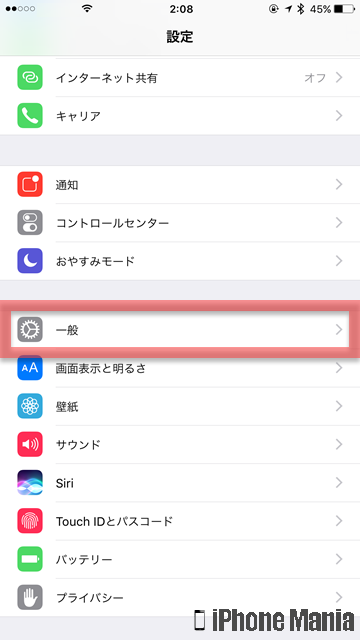 ホーム画面から「設定」を起動し、「一般」をタップします
ホーム画面から「設定」を起動し、「一般」をタップします
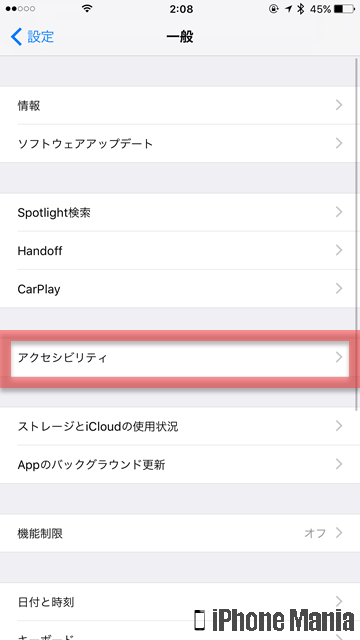 「アクセシビリティ」をタップします
「アクセシビリティ」をタップします
2
電話関連の項目を確認・変更する
アクセシビリティの電話関連の項目では、電話のノイズキャンセリングや、通話の着信時に標準で受ける方法を設定できます
通話オーディオルーティング
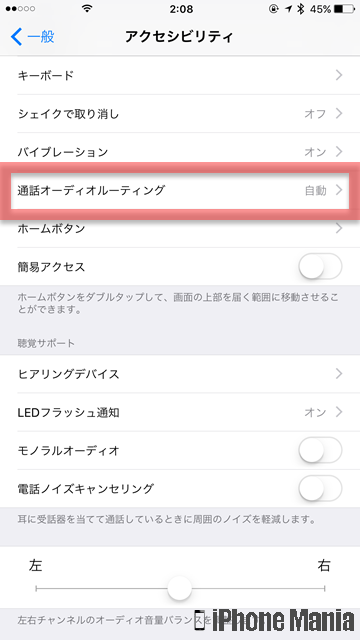 「通話オーディオルーティング」は、発着信時に、通話で使うデバイスを自動で切り替える設定項目です
「通話オーディオルーティング」は、発着信時に、通話で使うデバイスを自動で切り替える設定項目です
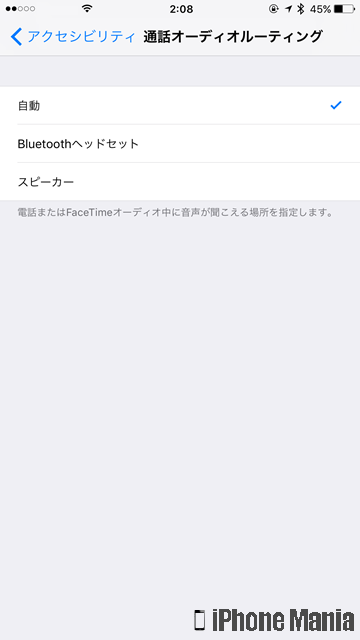 選択肢となるのは、「スピーカー」「Bluetoothヘッドセット」と、いずれかを利用するのを自動で判断する「自動」です。補聴器を利用している場合は、応答するデバイスを補聴器に設定することもできます
選択肢となるのは、「スピーカー」「Bluetoothヘッドセット」と、いずれかを利用するのを自動で判断する「自動」です。補聴器を利用している場合は、応答するデバイスを補聴器に設定することもできます
電話ノイズキャンセリング
「電話ノイズキャンセリング」は、通話時に周囲の騒音を小さくするノイズキャンセリング機能です。タップしてオン(緑)にすると、機能が有効になります